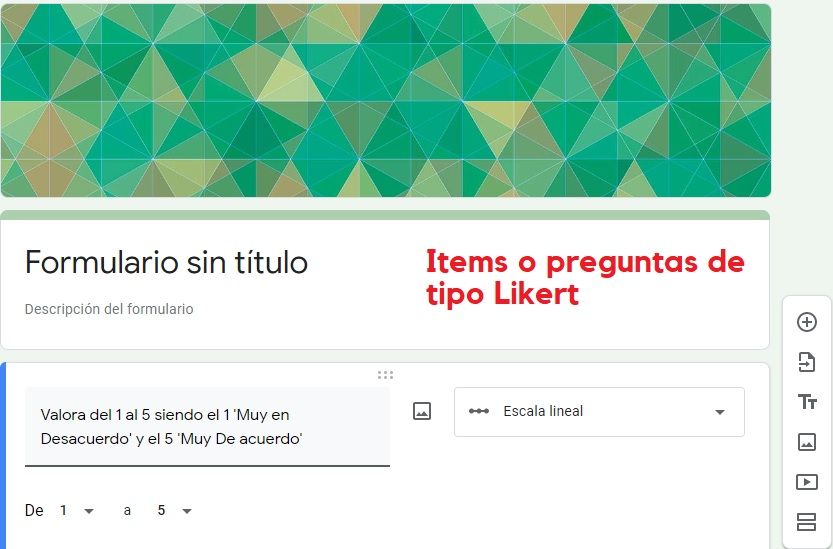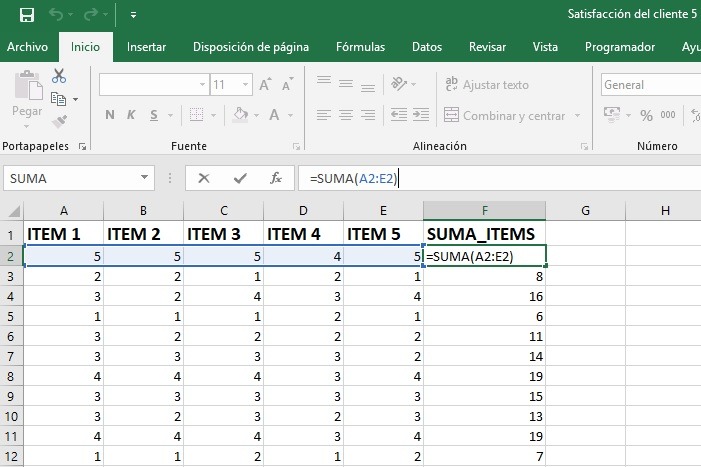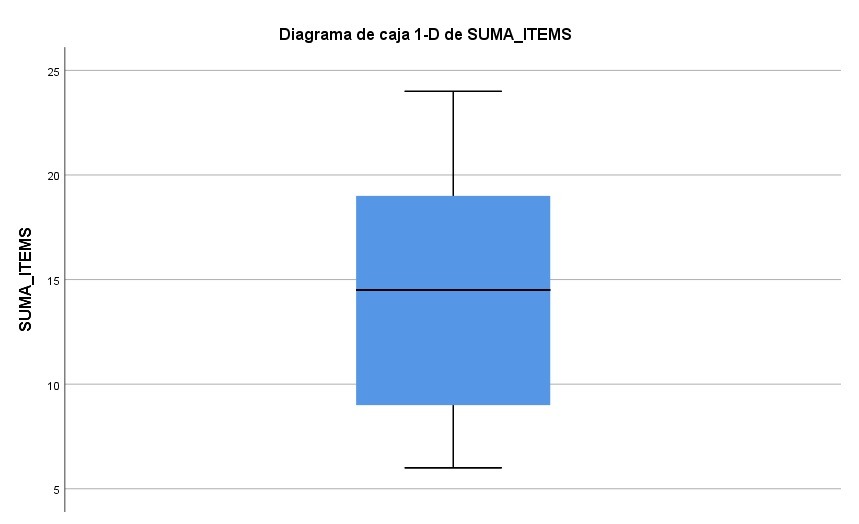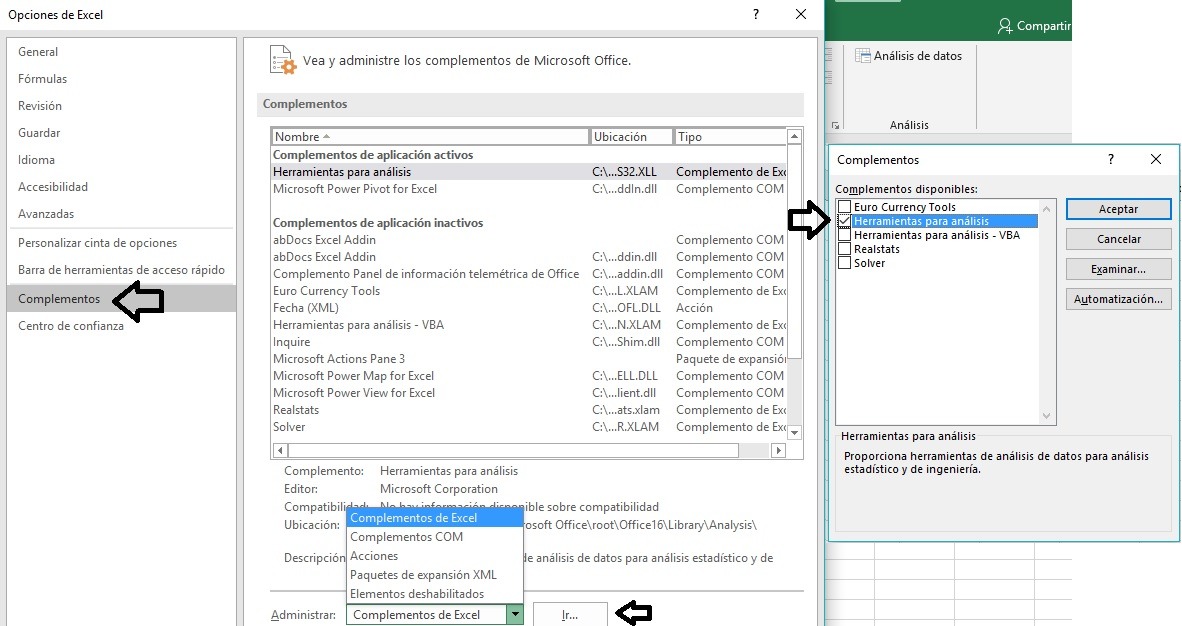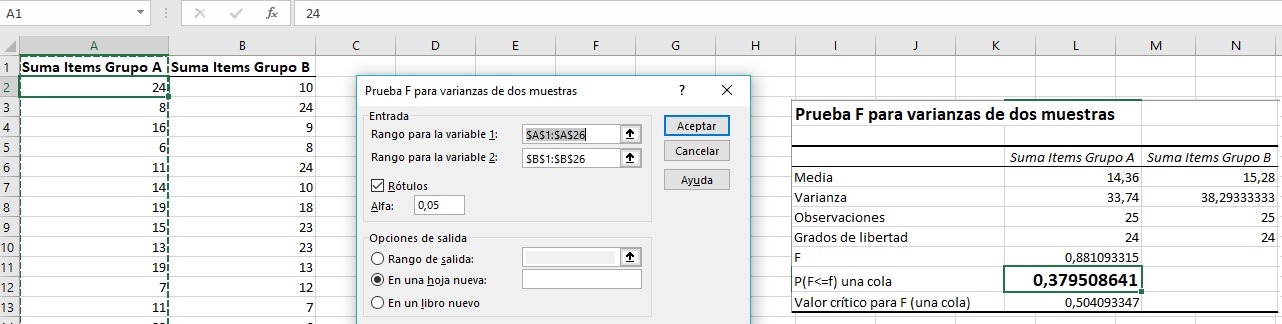Analizar cuestionarios de opinión con Excel
Índice del Artículo
Formularios de Google
Unas vez diseñado el cuestionario de items, desde Google Drive podemos acceder a la herramienta Google Forms, y los resultados del mismo pueden ser enviados por mail para su posterior exportación a una hoja de un libro de Excel.
A la hora de analizar cuestionarios con la herramienta Análisis de Datos de Microsoft Excel, y poder extraer conclusiones a partir de análisis estadísticos, en primer lugar se genera una variable SUMA DE LOS ITEMS (o MEDIA DE LOS ITEMS), como suma por filas (casos o registros, esto es, la respuesta de cada individuo), ya se trate de estudiar la suma de los items de una componente o dimensión, o la suma de todos los items del cuestionario, que pasa a ser la variable dependiente de nuestro análisis estadístico, ya sea para comparar medias poblacionales respecto a 2 grupos (T de Student) o más de 2 grupos (Anova) que conforman la variable explicativa, siempre bajo el cumplimiento del supuesto de normalidad, o que se trate de un tamaño muestral que se considere lo suficientemente grande. El estimador ‘suma de los items’ se considera insesgado, centrado, consistente y de uniformemente mínima varianza. También se considera un buen estimador la ‘media de los items’, que podemos construir con la función promedio(), de cada individuo en horizontal por filas, calculando la media de las respuestas a la batería de items, de cada caso/registro…
Items variables con valores de escala ordinal Tipo Likert (ejemplo 1: Muy en Desacuerdo hasta 5: Muy de Acuerdo)
Diagrama Box-Plot para detectar valores atípicos
Se lleva a cabo el diagrama de caja para comprobar que no hay ningún valor atípico que desvirtúe el resultado de los test estadísticos, si hubiera algún caso fuera de los bigotes, habría que depurar la base de datos, paso previo en cualquier estudio de este tipo. Se puede conseguir con Excel:
Vista de Variables en SPSS
Test de Normalidad
Se pasa el Test de Normalidad a la variable dependiente suma de los items, si no resulta significativo, se puede proceder desde un punto de vista paramétrico con la T de Student y el ANOVA de 1 Factor, según sean 2 o más grupos los que genera la variable explicativa independiente o el factor.
Como el tamaño muestral es mayor de 50, se interpreta el p-valor de 0,2 (Sig.), mayor que 0.05, luego no existen evidencias estadísticamente significativas para rechazar la normalidad de la variable dependiente en estudio ‘suma de los items’.
En Excel la normalidad se puede comprobar de manera intuitiva a partir de los coeficientes de asimetría y kurtosis, o desde un punto de vista gráfico con el PP-Plot:
Herramientas para Análisis (estadístico) en Excel
Es necesario instalar este complemento desde Opciones de Excel para poder realizar los Análisis Estadísticos y las funcionalidades que aporta Excel por defecto.
Test de Homogeneidad de Varianzas con Excel
Como el p-valor es de 0,3795 (mayor que 0,05), no se puede rechazar la homogeneidad de varianzas de ambas muestras, y se puede proceder desde un punto de vista paramétrico con una prueba como la T de Student, de igualdaD de medias poblacionales (T-TEST).
Prueba T de Student de comparación de medias con varianzas iguales
Al resultar el test anterior no significativo, se procede a realizar el test comparación de medias poblacionales, con varianzas poblacionales desconocidas pero iguales, para la variable dependiente ‘media de los items’ (o ‘suma de los items’, que también es un estimador insesgado, eficiente y consistente), en los 2 grupos que conforma la variable explicativa independiente (por ejemplo: género); resultando ser el contraste, también en este caso, no significativo (0,593>0,05), las medias de ambos grupos parecen comportarse de la misma manera, siempre trabajando con un nivel de confianza del 95%. Se concluye con que ambos grupos se comportan de la misma manera en media y dispersión, resultados que se extrapolan a la población: las respuestas de los individuos a los items, ya sea por componente/dimensión en que se lleva a cabo la media o suma de los items en un nueva columna, o en su totalidad (suma total), son las mismas en función de los 2 grupos en estudio (variable independiente).
Fiabilidad con Alfa de Cronbach con Excel
A partir de unos valores del Alfa de Cronbach de 0,7 para la batería de items de cada dimensión o componente, y para todos los items de manera global, se certifica la fiabilidad/confiabilidad del constructo. La validez del mismo, se podría corroborar a partir del análisis factorial, para lo que habría que recurrir a la herramienta XLSTAT, o al propio paquete estadístico SPSS.